Si quieres hacer una instalación local de wordpress, te mostrare los pasos a seguir usando docker.
NOTA: La instalación de Docker esta pensada para Ubuntu pero pueden replicarse en windows Mac u otra distribucion Linux.
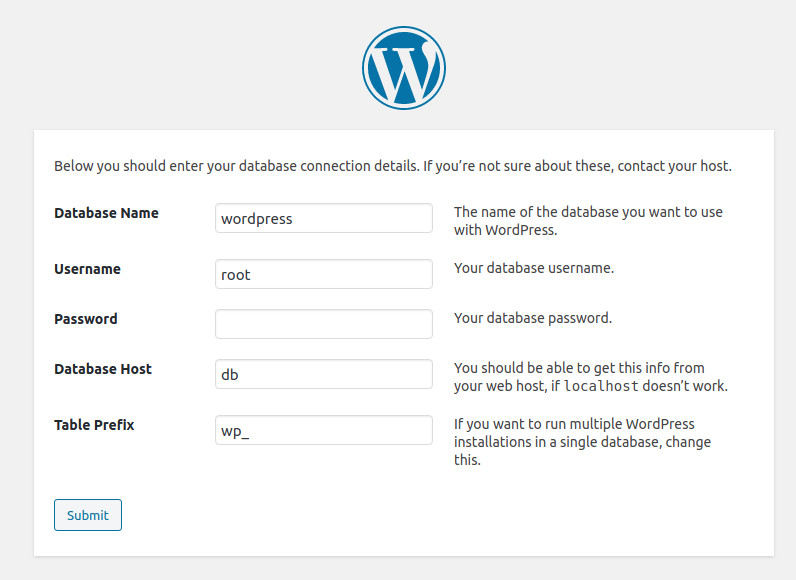
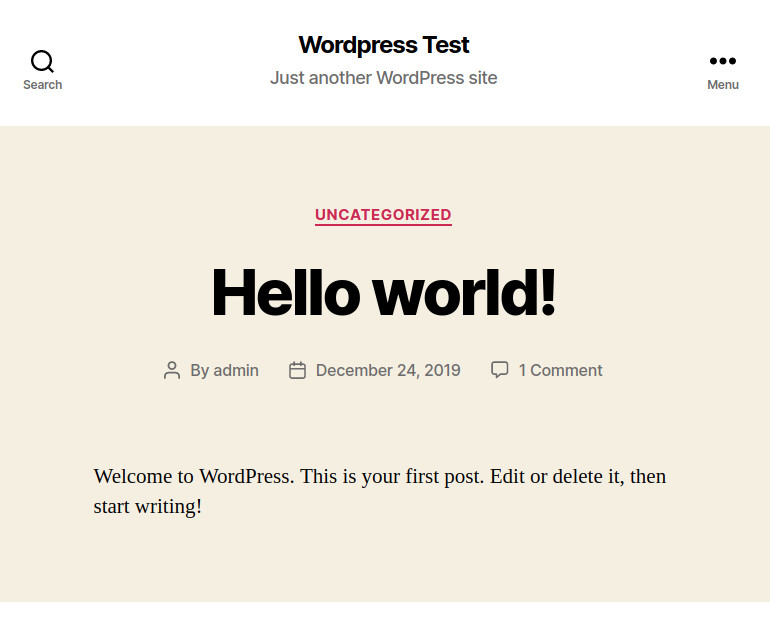
Instalar Docker
Descubrir docker es algo que te cambia la vida. Finalmente puedes hacer instalaciones de sistemas de forma rapida. Ya no tienes miedo de desconfigurar tu maquina principal. Y puedes hacer cuantas pruebas requieras en la configuracion de los servidores. Sin embargo, aun debes crear las imagenes y lanzar los containers de forma manual. Montar volumenes, configurar las redes internas, etc. Para evitar ese trabajo manual yo recomiendo usar docker-compose. Docker-compose es una herramienta que intrepreta un archivo de texto docker-compose.yml y ejecuta por ti todos los comandos docker correspondientes. En este caso, para instalar Docker, Docker-compose y todas sus dependencias necesarias ejecutamos el comando:sudo apt install docker-composeUna vez terminado, estamos listos para instalar nuestro wordpress.
Instalar Wordpress
Creamos una carpeta donde residira el proyecto:mkdir proyecto-wordpressEn dicha carpeta creamos un archivo docker-compose.yml:
version: '2' services: web: image: wordpress volumes: - ./wp-content/:/var/www/html/wp-content/ ports: - 80: 80 depends_on: - db links: - db : db db: image: mysql: 5.7 environment: - MYSQL_ALLOW_EMPTY_PASSWORD=true - MYSQL_DATABASE=wordpress - MYSQL_USER=rootEl archivo en cuestion le indica al sistema que se descargue la ultima version de wordpress, que ejecute el servidor en el puerto 80 de nuestro localhost, y que la proyecto-wordpress/wp-content contenga toda la informacion que se sube a wordpress. Ahora procedemos a ejecutar el servicio de wordpress ejecutando el comando
docker-compose up -dAl realizar la configuración inicial de wordpress a traves de localhost, debemos tomar en cuenta, que al usar docker el Database Host ya no sera localhost sino db. ( En el archivo docker-compose.yml, en la seccion services => web => links => le pusimos el nombre db al servidor de la base de datos ).
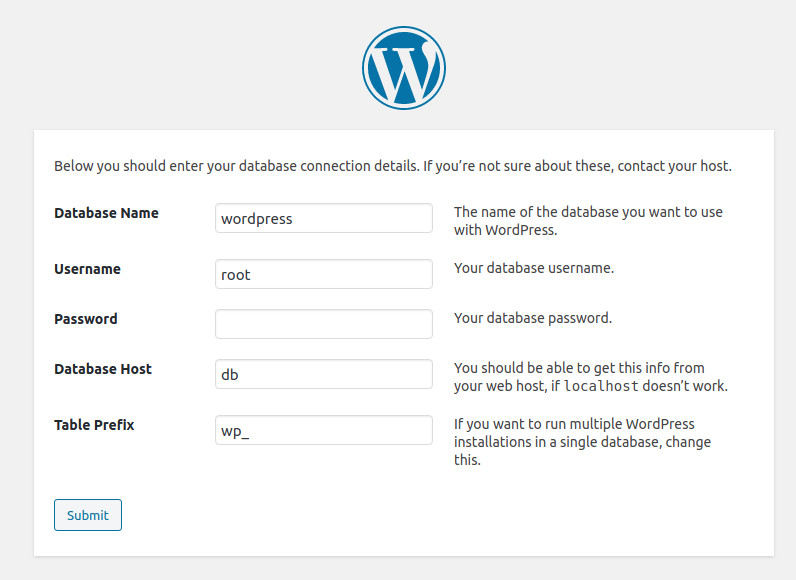
Instalación Finalizada Exitosamente ;)
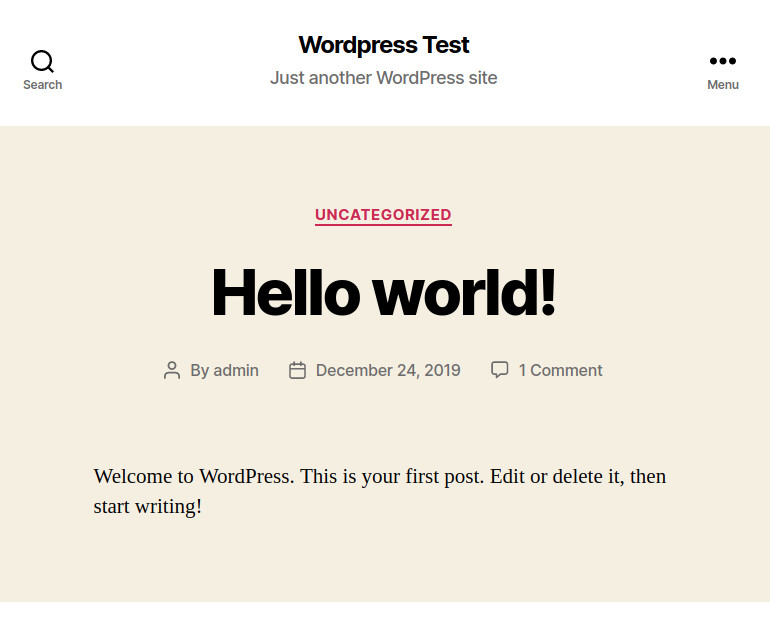
Add new comment